Topp 3 sätt att konvertera PowerPoint till video
Vill exportera PowerPoint till video men vet inte hur?
PowerPoint är den mest populära presentationsmjukvaran som innehåller många teman, layouter och verktyg som hjälper dig att enkelt skapa professionella presentationer. Faktum är att PowerPoint låter dig exportera presentation till video för att spela i vanliga spelare som Windows Media Player, QuickTime Player och VLC. Vet du hur man gör en PowerPoint till en video?
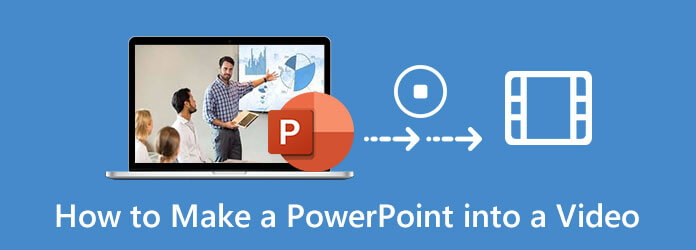
Med tanke på ditt behov vill vi dela 3 enkla sätt att hjälpa dig konvertera PowerPoint till video. Oavsett om du använder PowerPoint 2013, 2016, 2019, PowerPoint 2010 eller PowerPoint 2007, kan du hitta en detaljerad guide för att spara PowerPoint som video.
Om du använder en PowerPoint av 2013, 2016 eller 2019-versionen och vill exportera PowerPoint till video kan du ta följande guide för att göra det.
Kör din PowerPoint och öppna PPT-filen som du vill exportera som en video.
Klicka på Fil på den övre menyraden och välj sedan Exportera alternativet från rullgardinsmenyn.
När du öppnar fönstret Export klickar du på Exportera till vänster och välj sedan Skapa en video alternativ.
Nu erbjuds du två alternativ, Presentationskvalitet och Använd inte inspelade tider och berättelser. Du kan välja endera utifrån ditt behov.
När du har justerat alla inställningar kan du klicka Skapa video för att exportera din PowerPoint-presentation som en video. Under detta steg kan du välja utdatafiltyp som antingen MPEG-4-video eller Windows Media Video. Klicka sedan Save för att bekräfta din operation.
Du kan också använda inspelningsfunktionen i PowerPoint för att spela in en video. (PowerPoint-skärminspelning fungerar inte ?)
Om du använder PowerPoint 2010 för att skapa dina presentationer får du också göra din presentation till en videofil. När du vill exportera PowerPoint till video i PowerPoint 2010 kan du följa stegen nedan.
När du behöver göra en PowerPoint till en video kan du klicka på alternativet Arkiv. Klicka på Spara och skicka till vänster och välj sedan Skapa en video alternativ.
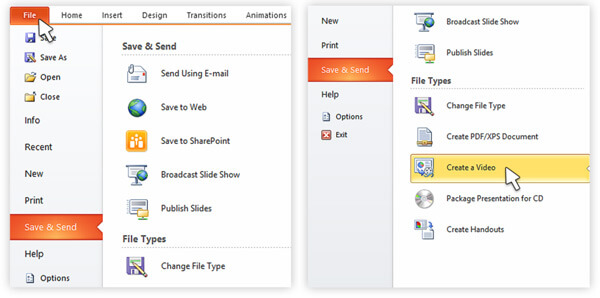
När du öppnar fönstret Skapa en video får du välja utdata för videokvalitet och storlek. Du kan anpassa berättelserna och tidpunkterna i enlighet därmed.
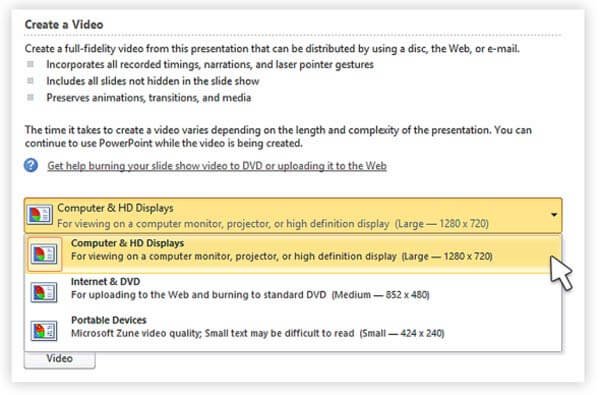
Därefter kan du klicka på Skapa video för att bekräfta att du exporterar din PowerPoint-fil till video. En sak du bör veta är att PowerPoint 2010 stöder export av en MP4-video med maximal upplösning på 1280 x 720.
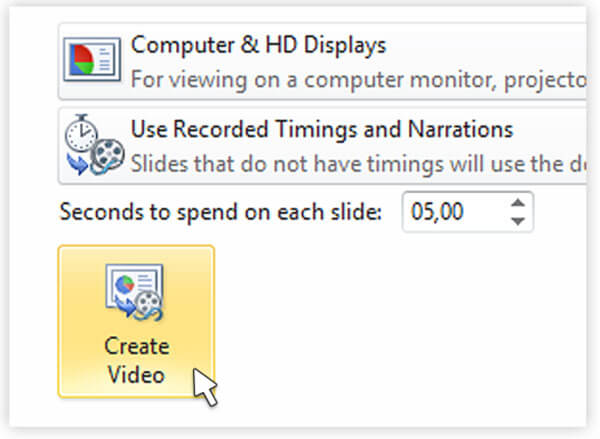
Om du fortfarande använder den gamla PowerPoint 2007-versionen får du inte spara PowerPoint-filen direkt som en video. Med tanke på det kan du välja att spela in din PowerPoint-presentation och sedan exportera inspelningen som en video. Här rekommenderar vi starkt den kraftfulla inspelningsprogrammet PPT, Skärminspelare för att fånga och konvertera PowerPoint till video.
När du vill fånga din PowerPoint-presentation som en video kan du dubbelklicka på nedladdningsknappen ovan för att gratis installera och köra detta PowerPoint-inspelningsprogram på din dator. Det låter dig spela in PowerPoint på både Windows 10/8/7 PC och Mac.
När du går in i hemfönstret väljer du Videobandspelare funktion för att fånga din presentation i PowerPoint. Den har också ljudinspelnings- och skärmdumpfunktioner.
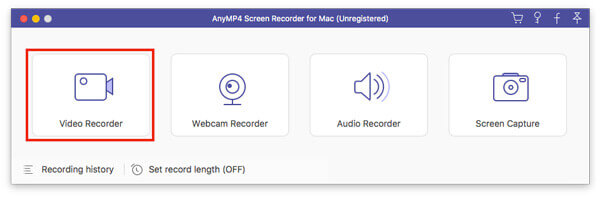
Du kan anpassa skärminspelningsområdet och ljudinspelningskällan efter dina behov. Du kan spela in PowerPoint-presentationen med hela skärmen eller vald region.

Under detta steg kan du också välja att fånga ljud från systemets ljudkort eller mikrofon. Du kan slå på webbkameran för att spela in ditt ansikte.
Efter alla dessa åtgärder kan du klicka på REC för att starta PowerPoint-inspelningen. Du får alla kontroller av inspelningsprocessen.
När du är klar med inspelningen kan du förhandsgranska den inspelade PowerPoint-videon och redigera den. Klicka sedan på Save för att exportera PowerPoint till video. Den inspelade PowerPoint sparas som en MP4-video som standard. Du kan exportera PowerPoint i ett annat populärt videoformat som MOV, AVI, FLV och mer.
Fråga 1. Hur tar jag en skärmdump med PowerPoint?
PowerPoint är utrustat med funktioner för skärminspelning och skärmdump. När du vill fånga skärmen med PowerPoint kan du klicka på fliken Infoga och sedan välja skärmdumpfunktionen. Du får fånga vald del eller hela skärmen som du vill.
Fråga 2. Hur tar jag upp skärmen med PowerPoint?
När du vill fånga en video med PowerPoint, kan du klicka på fliken Infoga och sedan välja alternativet Skärminspelning. Efter det kan du klicka på Välj område för att välja skärminspelningsområde och starta din inspelning.
Fråga 3. Vart går PowerPoint-inspelningarna?
PowerPoint-inspelningsfilerna sparas i en standardmapp. Om du vill exportera din inspelning till en annan mapp kan du klicka på Arkiv och sedan välja Spara som för att välja en lämplig utdatafilmapp.
Fråga 4. Hur tar jag en skärm på din Mac?
För att fånga skärmen på din Mac kan du lita på den ursprungliga inspelningsprogrammet, QuickTime Player. Det är den officiella mediaspelaren som också har några grundläggande video- och ljudinspelningsfunktioner. Du kan starta QuickTime Player på Mac, klicka på Arkiv i menyraden och använd funktionen Ny skärminspelning för att fånga din Mac-skärm.
Oavsett om din PowerPoint-presentation bara innehåller text, eller om det är en multimediepresentation med ljudberättelser, övergångar och video, kan du välja att konvertera PowerPoint till video. Efter att ha läst det här inlägget kan du få 3 enkla och effektiva metoder för att exportera PowerPoint till video. Om du fortfarande har några frågor om hur man sparar PowerPoint som videokan du lämna ett meddelande till oss eller direkt kontakta oss.
Mer läsning
Hur man exporterar eller konverterar QuickTime MOV till MP4
Sparar QuickTime som MP4? Hur exporterar jag en QuickTime-fil som MP4? Finns det något enkelt sätt att konvertera QuickTime MOV till MP4 utan kvalitetsförlust? Det här inlägget berättar hur du exporterar QuickTime-video direkt till MP4. Dessutom kan du lära dig att spela in och konvertera QuickTime till MP4.
Hur du spelar in Steam-spel på din Windows- och Mac-dator
Här är 3 snabba sätt att spela in på Steam på din dator. Ditt spel kommer inte att sakta ner eller släpa på grund av Steam-inspelning. Dessutom kan du lägga till din kommentar och ditt ansikte i spelvideon också.
15 Bästa MP4 till GIF-omvandlare för dig
Vilka är de bästa metoderna för att konvertera MP4 till GIF? Du kan lära dig mer om 5 MP4 till GIF Converter Apps och 10 online-program.
Windows Movie Maker till MP4 - 2 effektiva metoder du borde veta
Hur konverterar jag Windows Movie Maker till MP4? Oavsett om du behöver göra WLMP-, MSWMM- eller WMV -filer till MP4 kan du hitta de två effektiva metoderna från artikeln.